एक बार जब आप अपना विंडोज पीसी खोलते हैं, तो स्काइप स्वचालित रूप से पॉप अप हो जाता है, और हममें से कुछ लोग उसी कार्रवाई से नाराज भी हो सकते हैं। लेकिन यह स्वचालित पॉप अप कॉल, संदेश, या साझा किए गए दस्तावेज़ों जैसे सभी संचारों को स्थानांतरित करने के लिए है, जिन्हें आपने पीसी पर उपलब्ध नहीं होने पर याद किया होगा। स्काइप द्वारा ऐसे स्वचालित पॉप-अप से बचने के लिए, आप नीचे स्क्रॉल कर सकते हैं और सीख सकते हैं कि विंडोज़ 10 में स्काइप को अपने आप शुरू होने से कैसे रोकें।
एक बार जब आप अपनी स्काइप सेटिंग्स में बदलाव कर लेते हैं, तो आपको सभी संदेशों या मिस्ड कॉल्स की जांच के लिए स्काइप को मैन्युअल रूप से खोलना होगा। हालाँकि, यदि यह अन्य अनुप्रयोगों की तरह खुला रहता है, तो आपको सभी सूचनाएं वैसे ही प्राप्त होंगी जैसे आप उन्हें अब तक प्राप्त कर रहे थे। आगे की हलचल के बिना, हम आपको बता दें कि स्काइप के विभिन्न संस्करण हैं, जिनमें स्काइप, स्काइप प्रीव्यू और बिजनेस के लिए स्काइप शामिल हैं।
सभी तीन संस्करण विंडोज 10 पर उपलब्ध हैं, और हम बताएंगे कि स्काइप को अपने आप शुरू होने से कैसे रोका जाए।
स्काइप को अपने आप शुरू होने से कैसे रोकें
इस विधि के लिए, आपके पास अपने पीसी पर स्काइप पहले से इंस्टॉल होना चाहिए। अगर आपने नहीं किया है तो साइन इन करें और नीचे बताए गए चरणों का पालन करें।
चरण 1: विंडोज़ पर स्टार्ट मेन्यू के माध्यम से स्काइप ऐप खोलें।
चरण 2: टूलचुनें मेनू बार से और विकल्प . पर क्लिक करें ।

चरण 3: अगली स्क्रीन पर सामान्य सेटिंग्स पर रहें। यहां, उल्लेख करने के विकल्प को अनचेक करें 'जब मैं विंडोज़ प्रारंभ करूं तो स्काइप प्रारंभ करें ।' अंत में, सहेजें चुनें।
एक बार सेटिंग हो जाने के बाद, आपको स्वचालित पॉप-अप प्राप्त नहीं होंगे और आप मैन्युअल रूप से Skype खोल सकते हैं।
स्काइप (पूर्वावलोकन) को अपने आप शुरू होने से कैसे रोकें
Windows वर्षगांठ अद्यतन के एक भाग के रूप में, Skype पूर्वावलोकन हमारे सिस्टम में आया और यह स्वयं Skype का हल्का संस्करण है। यदि आपने इस ऐप में साइन इन किया है, तो कंप्यूटर शुरू होते ही आपको पहले से ही स्काइप पॉप-अप मिल रहा होगा। अब जानें कि स्काइप को अपने आप शुरू होने से कैसे रोकें।
चरण 1: स्काइप पूर्वावलोकन ऐप खोलें।
चरण 2: स्क्रीन के नीचे-बाईं ओर उपलब्ध प्रोफ़ाइल चित्र या आइकन पर क्लिक करें।
चरण 3: जैसे ही अगला मेनू खुलेगा, वहां से साइन आउट विकल्प पर क्लिक करें।
शुक्र है, अकेले साइन आउट करने से विंडोज पीसी के शुरू होते ही स्काइप प्रीव्यू को फिर से पॉप अप करने में मदद मिलती है।
व्यवसाय के लिए Skype को स्वचालित रूप से प्रारंभ होने से कैसे रोकें
जब आप अपना कंप्यूटर शुरू करते हैं तो व्यवसाय के लिए स्काइप को पॉप अप होने से रोकने के लिए, नीचे बताए गए चरणों का पालन करें।
चरण 1: अपने व्यवसाय के लिए Skype खाते में साइन इन करें।
चरण 2: सेटिंगखोलें खाते का, टूल तक पहुंचें शीर्ष बार से टैब करें, और विकल्प . चुनें ।
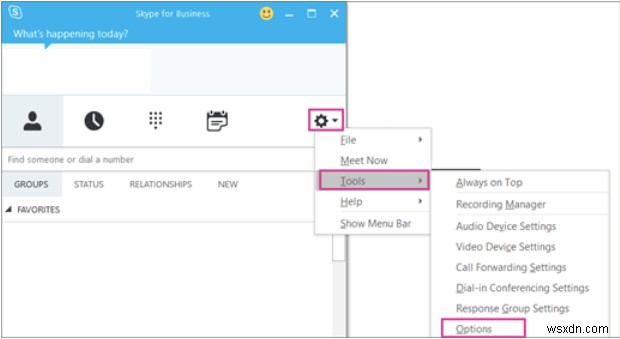
चरण 3: व्यक्तिगत . तक पहुंचें बाएं खंड से टैब। अब, अनचेक करें “जब मैं विंडोज़ पर लॉग ऑन करता हूं तो ऐप को स्वचालित रूप से प्रारंभ करें ” &“एप्लिकेशन को अग्रभूमि में प्रारंभ करें ।" अंत में, ठीक . चुनें परिवर्तन करने के लिए।

चरण 4: अब, एक बार फिर, स्काइप के इंटरफ़ेस से फ़ाइल पर जाएँ, फ़ाइल . चुनें> बाहर निकलें।
अब, आप Skype को Windows 10 में स्वचालित रूप से प्रारंभ होने से अक्षम कर सकते हैं.
निष्कर्ष
जब आप विंडोज 10 में स्काइप की सेटिंग्स को स्वचालित रूप से अक्षम कर सकते हैं, तो स्काइप का कोई भी संस्करण आपकी कार्य व्यवस्था को परेशान नहीं करेगा। इसके अलावा, आप अपने अनुभव को आसान बनाने के लिए निम्नलिखित लेखों की जांच कर सकते हैं।
- Skype (Mac, Windows, Android और iPhone) पर स्क्रीनशेयर कैसे करें?
- Windows के लिए 10 सर्वश्रेष्ठ Skype कॉल रिकॉर्डर सॉफ़्टवेयर
- Android फ़ोन पर एक से अधिक Skype खाते कैसे चलाएं?
- किसी Skype खाते को स्थायी रूप से कैसे हटाएं?
हमें नीचे दी गई टिप्पणियों में अपने विचार और सिफारिशें बताएं। साथ ही, तकनीकी अपडेट के लिए हमारे फेसबुक और यूट्यूब पेज को लाइक और सब्सक्राइब करना न भूलें।
